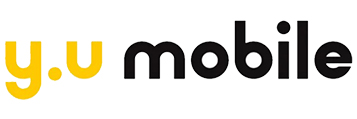SIMなしでもスマホは使える?できること、「SIMなし」と表示される対処法を解説!

カテゴリ: スマートフォン
SIMなしでもスマホは利用できることをご存じでしょうか?
SIMなしスマホでも使える機能はたくさんあり、Wi-Fiを利用すればネットにも接続できるため、SIMなしスマホがお手元にある方はサブ機として引き続き活用する方法も検討してみましょう!
この記事では、SIMなしスマホでできること・できないこと、使う際の注意点まで詳しく解説します。
また、スマホにSIMが入っているにも関わらず、「SIMなし」と表示されてしまう対処法やテザリングを利用できるおすすめの格安SIMについても解説しているので、ぜひ最後までご覧ください。
目次:
SIMなしでもスマホは使える!

結論から言うと、SIMなしスマホは電話回線を必要とするサービスや、キャリアが提供するサービス以外なら、すべて利用できます。
SIMカード(eSIM)とは利用者の契約情報が登録されたカードのことで、電話番号やキャリアが提供するインターネット回線(4G LTE/5G)、キャリアメールなどの独自サービスを利用するために必須のカードです。
SIMなしスマホは端末にSIMカードが入っていないので、これらの機能は利用できません。
しかし、カメラや電卓、アラームなどスマホ本体に導入されている機能ならSIMがない状態でも利用できます。
また、Wi-Fi環境がある場所ならSIMなしスマホでもインターネットに接続できるため、スマホはSIMがない状態でも使い方次第では十分活用することができます。
SIMなしのスマホでできること

SIMカードやeSIMが挿入されていないスマホでできることは、以下のとおりです。
■ SIMなしスマホでできること
- メモ、カレンダー、カメラなどの基本機能
- ダウンロードした音楽や動画の再生
- WiFiを使ったデータ通信・電話
- おサイフケータイ
手元にSIMなしスマホがある方は、これらの機能が利用できるためスマホを再活用してみましょう。
メモ、カレンダー、カメラなどの基本機能
メモやカレンダー、カメラ、録音、アラーム、電卓といったスマホ本体に内蔵されている基本機能は、SIMカードがない状態でも使用できます。
そのため、手元にSIMなしスマホがあればデジカメや目覚まし時計、ボイスレコーダーや電卓などを新たに購入しなくても、まとめて1台で同様の機能をカバーすることが可能です。
ダウンロードした音楽や動画の再生
SIMなしスマホにあらかじめ音楽や動画をダウンロードしておけば、いつでも好きな場所で再生できます。
長時間スマホで音楽や動画を流すとバッテリ-がすぐになくなってしまいますが、SIMなしスマホをプレイヤー代わりに使用すれば、メインスマホのバッテリ-消費を心配することなく音楽や動画を楽しめるため安心です。
ただし、音楽や動画をスマホ本体にダウンロードする際はインターネット接続が必要です。その際はWiFiやテザリング機能を活用し、SIMなしスマホをインターネットに接続させてからダウンロードしておきましょう。
WiFiを使ったデータ通信・電話
SIMなしスマホはキャリア回線(4G LTE/5G)を利用できませんが、Wi-Fiに接続してインターネットを利用することは可能です。
SIMなしスマホでもWiFi環境がある場所でインターネットを利用すれば、データ通信(Web検索、オンラインゲーム、YouTubeなど)やオンライン電話(Skype、Zoomなど)を利用できます。
おサイフケータイ
おサイフケータイはオフライン(ネット非接続)で決済できるため、SIMなしスマホでも利用可能です。iPhoneユーザーは、Apple payで同様のサービスが利用できます。
おサイフケータイ(およびApple pay)では、主に以下の電子マネーを使用できます。
■ おサイフケータイのサービス
- モバイルSuica
- nanacoモバイル for Android
- モバイルWAON
- 楽天Edy
- iD
- QUICPay
- モバイルPASMO
- モバイルICOCA
コンビニやスーパーなどで買い物をするとき、駅の改札を通るときなど、おサイフケータイがあればSIMなしスマホを読み取り機にかざすだけで決済が完了します。
楽天ペイやd払いなどのバーコード決済はネットに繋がっていないと使用できませんが、おサイフケータイならネットに繋がっていなくても決済できるため便利です。
ただし、電子マネーに現金をチャージする際はネット接続が必要なので、その際はWiFiやテザリングを活用しましょう。
SIMなしのスマホでできないこと

SIMが挿入されていないスマホでは、何ができないのか事前に把握しておきましょう。
SIMなしのスマホでできないことは、以下のとおりです。
■ SIMなしスマホでできないこと
- 電話番号を使った本人確認・SMS
- スマホの回線を使った電話
- キャリアメール
- OSアップデート
- 緊急通報・緊急速報
電話番号を使った本人確認・SMS
電話番号はSIMカード内に情報が登録されているので、SIMが挿入されていないスマホは電話番号を使った本人確認やSMSを利用できません。
昨今はセキュリティの強化が進んでおり、ネットショッピングやサイトへの会員登録など、さまざまな場面で電話番号による本人確認やSMS認証が行われています。
そのため、SIMなしスマホでは利用できないサービスが多々ある点に要注意です。
スマホの回線を使った電話
前述したとおり、電話番号はSIMに情報が登録されています。
そのためSIMが入っていないスマホの場合、スマホ回線を利用した電話(090~や080~など番号を使用する電話)は、かけることも受けることもできません。
SIMなしスマホで電話をしたい場合は、Wi-Fiやテザリングでスマホをネットに接続したうえでSkypeやZoomなどのデータ通信を利用しましょう。
キャリアメール
ドコモ・au・ソフトバンク、楽天モバイル、ワイモバイル、UQモバイルで提供されているキャリアメールは、提供元で契約したSIMカードを挿入したスマホでなければ使用できません。
SIMなしスマホは端末にSIMが入っていないので、これらのキャリアメールは利用できないことは覚えておきましょう。
ただし、GmailやYahoo!メールといったフリーメールはSIMなしスマホでも利用できます。
OSアップデート
Androidや初期化していないiPhoneの場合、SIMが入っていなくてもスマホをWi-Fiに接続するだけでOSをアップデートできます。
しかし、iPhoneは初期化するとSIMを挿入しなければアクティベート(初期設定)できないので、アップデートも行えません。
初期化したiPhoneをアップデートしたい場合は、対応するSIMを一時的に借りてくるか、これまで使用していたSIM(解約済でも可)を挿入するといった対応が必要です。
初期化したiPhoneの場合、対応したSIMが挿入されていればOSアップデートは完了するので、初期化iPhoneをSIMなしで使いたい場合は端末に対応したSIMカードを1枚準備しておきましょう。
SIMを準備できない場合は、Amazonや楽天市場などで販売されているアクティベートSIMを購入して対応します。
アクティベートSIMは、アクティベートを行うためだけの専用SIMカードです。通常のSIMカードのように電話機能などはありませんが、OSアップデート時に挿入すると、初期化したiPhoneでも正常にアップデートが完了します。
緊急通報・緊急速報
SIMなしスマホは電話番号を持たないスマホのため、110や119などの緊急通報に電話をかけることはできません。
もしもの際はメインスマホや公衆電話から緊急通報を行う必要があります。公衆電話の場合、緊急通報に関してはボタンを押すだけで通報できるので、手元にお金がなくても利用可能です。
また地震速報や津波警報、Jアラートなどの緊急速報も、端末にSIMが挿入されていないと受信できない可能性があります。
SIMなしスマホを使う場合は、緊急時に対応できない可能性がある点も覚えておきましょう。
SIMなしのスマホを使うときの注意点

SIMが挿入されていないスマホを使う場合は、以下の2点に注意をしましょう。
■ SIMなしのスマホを使うときの注意点
- 通信費はなくなるが、端末代の残債は支払いが続く
- フリーWi-Fiの使用は情報漏洩のリスクもある
ひとつずつ解説していきます。
通信費はなくなるが、端末代の残債は支払いが続く
SIMなしスマホはSIMが入っていないので、通話代やデータ通信料といった通信費は一切発生しません。
ただし、端末代を全額支払い終えていないスマホの場合は、SIMを抜いても端末代の支払いは続くため覚えておきましょう。
フリーWi-Fiの使用は情報漏洩のリスクもある
SIMなしスマホでも、Wi-Fiに繋げばインターネットに接続できます。
ただし、コンビニやカフェなどで提供されているフリーWiFiはセキュリティが低く、パスワードやクレジットカードを入力するようなサイトやアプリを利用すると情報漏洩するリスクもあります。
フリーWi-Fiでのインターネット接続は、なるべく使用しないよう注意しましょう。
急に「SIMなし」と表示された場合の対処法

SIMカードが挿入されているスマホにもかかわらず、急に「SIMなし」と表示される場合があります。
その際は、以下の対処法を試してみましょう。
■ 急に「SIMなし」と表示された場合の対処法
- 再起動する
- OSを最新バージョンにアップデートする
- SIMカードを挿入しなおす
- SIMカードに汚れ・破損がないか確認する
ひとつずつ解説していきます。
再起動する
SIMが挿入されている状態で「SIMなし」と表示される場合は、スマホでバグが起きている可能性が高いです。
SIMなしの表示が出た場合は、まず端末を再起動させてバグの解消を試してみましょう。
OSを最新バージョンにアップデートする
OSが古いと、SIMを正常に認識できない現象が起きやすいです。
そのため、OSのアップデートを行っていない場合は、最新のOSへバージョンアップをしてみましょう。
SIMカードを挿入しなおす
何らかの原因でSIMとスマホが接触不良を起こし、SIMを正常に認識できていないことも考えられます。
カードの場合はスマホの電源を切ってSIMカードを入れなおし、再起動してSIMが認識されるか確認してみましょう。
SIMカードに汚れ・破損がないか確認する
SIMカードに汚れや破損がある場合も、SIMカードが正常に読み込まれません。
SIMカードをスロットから引き出した際、IC部分が汚れていたりSIMカード自体が破損していたりした場合は契約先の携帯会社に連絡し、SIMカードを再発行しましょう。
また物理的なSIMの故障を避けたい場合は、スマホに直接埋め込むeSIMでの利用がおすすめです。
SIMなしのスマホをテザリングで使う!おすすめ格安SIM

SIMなしスマホをテザリングでインターネットに接続させながら利用する場合、メインで使用するスマホは以下の格安SIMでの契約がおすすめです。
■ おすすめ格安SIM
- UQモバイル
- ワイモバイル
- y.u mobile
それぞれどのような格安SIMなのか、簡単にご紹介していきます。
UQモバイル

■ UQモバイルの料金プラン
| トクトクプラン2 | コミコミプランバリュー | |
| データ量 | 5GB~30GB | 35GB |
| 月額基本料金 | ~5GB:2,948円 ~30GB:4,048円 |
3,828円 |
| 自宅セット割の 割引料金 |
-1,100円 | - |
| au PAY カードお支払い割の割引料金 | -220円 | - |
| 割引適用後の 月額料金 |
~5GB:1,628円 ~30GB:2,728円 |
3,828円 |
| 音声通話 | 従量 | 10分通話定額 |
※ 料金は税込み
※ 参考・引用元:UQモバイル公式サイト
UQモバイルは、auのサブブランドです。
au回線を使用できる格安SIMのうち、UQモバイルは業界最速レベルの通信速度を終日安定して利用できる点が特徴です。
オンラインショップからスマホやSIMを購入すると、端末代割引やau PAY還元など、お得なキャンペーンが適用されます。
対象スマホが最大22,000円割引中
ワイモバイル

ワイモバイルは、ソフトバンクのサブブランドです。
| 月額料金 | シンプル2S | 4GB:2,365円 |
|---|---|---|
| シンプル2M | 20GB:4,015円 | |
| シンプル2L | 30GB:5,115円 | |
| 通話料 | 22円/30秒 | |
| テザリング利用料 | 無料(申し込み不要) | |
| テザリングで利用できるデータ容量 | 契約プランと同じ | |
| 初期費用 | 3,850円 ※オンラインから申し込む場合は無料 |
|
| 5G対応 | 対応 | |
| 主なキャンペーン |
|
|
ワイモバイルはソフトバンク回線を利用できる格安SIMのなかで、トップレベルの通信速度を安定的に利用できます。
また、PayPayユーザーはお得な還元を受けられるためPayPayをよく利用する人におすすめです。
おトクなラインナップ
対象機種一括1円〜!
y.u mobile
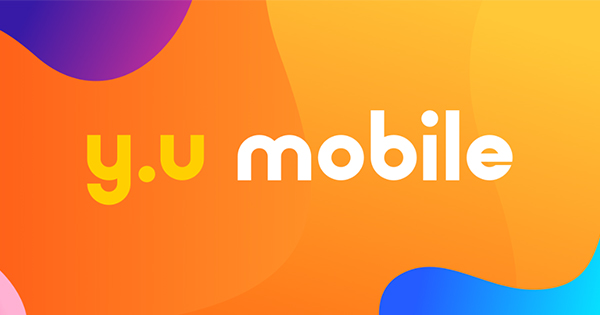
y.u mobileは、ドコモ回線を利用できる格安SIMです。
| 月額料金 | シングル | 5GB:1,070円 |
|---|---|---|
| シングル U-NEXT | 10GB:2,970円 | |
| シェア U-NEXT | 20GB:4,170円 ※シングル U-NEXT/シェア U-NEXTは、U-NEXTの月額プラン料金(2,189円)込み |
|
| 通話料 |
|
|
| テザリング利用料 | 無料(申し込み不要) | |
| テザリングで利用できるデータ容量 | 契約プランと同じ | |
| 初期費用 |
|
|
| 5G対応 | 非対応 | |
| キャンペーン |
|
|
y.u mobileは5G回線に接続できないものの、安定した速度を維持できるため、テザリング先の端末でも十分な速度で利用できます。
また、U-NEXTユーザーであれば、スマホのプラン料金にU-NEXTの月額プラン料金が含まれている「シングル U-NEXT」「シェア U-NEXT」を契約すると、スマホを実質781円~利用できるためお得です。
月額基本料金が
最大3ヵ月無料キャンペーン中!
まとめ
| SIMなしでできること | SIMなしでできないこと |
|---|---|
|
|
スマホはSIMカードを挿入しなくても、カメラやアラームといったスマホの基本機能や、おサイフケータイの利用、端末にダウンロードした音楽や動画の再生が可能です。
また、WiFiやテザリングを利用すれば、SIMがない状態でもインターネットに接続できるので、使い方次第では十分活用できます。
ただし、SIMなしスマホでは、キャリア回線を使った電話・インターネット接続、キャリアメールなど利用できない機能もいくつかあります。
Wi-Fiに繋げばインターネットに接続できますが、フリーWiFiを使用すると、情報漏洩のリスクがあるため注意が必要です。
SIMなしスマホが手元にある場合は、本記を参考に、サブ機としての再利用を検討してみましょう。